如何在Anaconda中安装Python包?
管理和分发Python包的最流行方式之一是通过Anaconda发行版,这是一个免费且开源的Python发行版。
在Anaconda中安装Python包是一个简单的过程,可以通过不同的方法来完成,比如使用conda命令、pip或者Anaconda Navigator。
在本指南中,我们将探讨在Anaconda中安装Python包的不同方法,并解释如何使用每种方法。无论您是初学者还是有经验的Python开发者,本指南都将为您提供管理和分发Anaconda中Python包所需的知识。
方法一:Anaconda Navigator
使用Navigator向Anaconda环境添加Python包,请按照以下步骤进行:
- 打开Anaconda Navigator并选择“ 环境 ”标签。

- 选择要添加软件包的环境。如果要创建新环境,可以点击“ 创建 ”按钮。
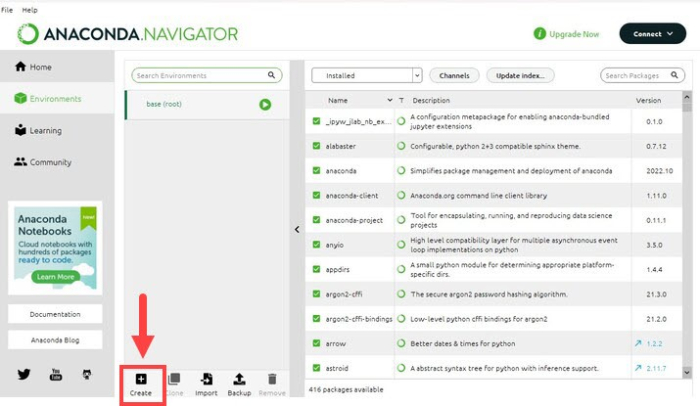
- 点击 ” 未安装 ” 标签。这将显示一个当前未安装在选定环境中的所有软件包的列表。
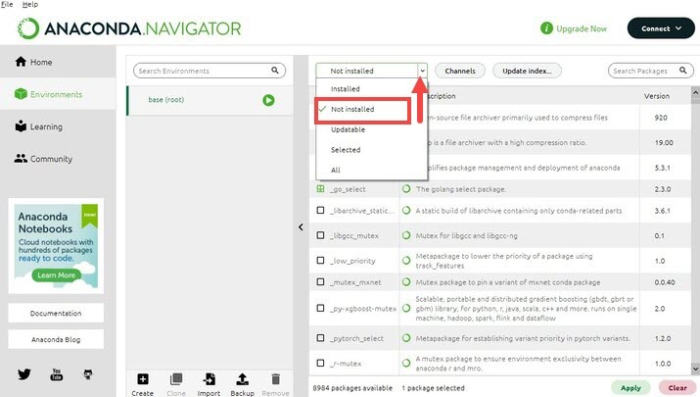
- 搜索你想安装的软件包,通过在搜索栏中输入软件包名称。
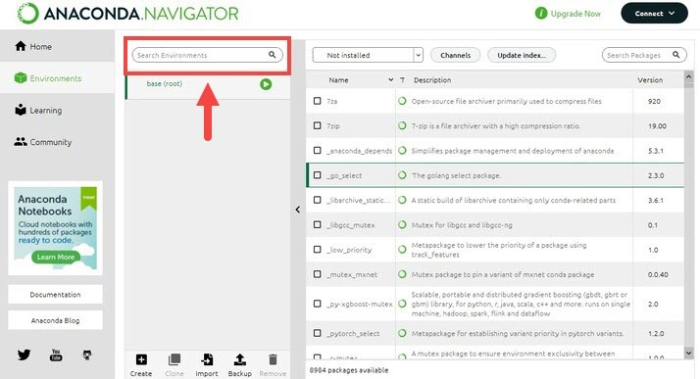
- 通过点击包名旁边的 复选框 选择您要安装的包。

- 点击 ” 应用 ” 按钮开始安装包。
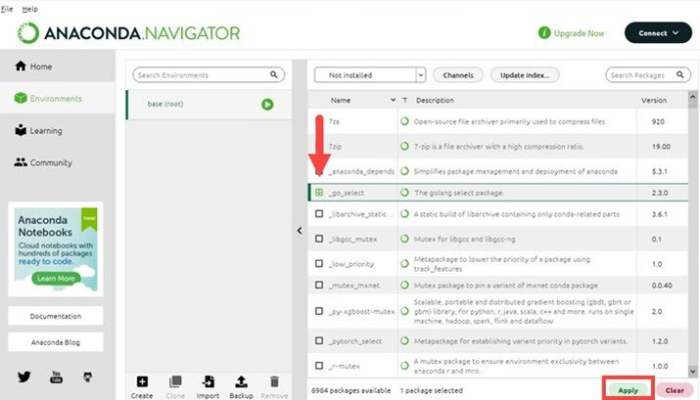
- 您将被提示确认安装。再次点击 ” 应用 ” 确认安装。
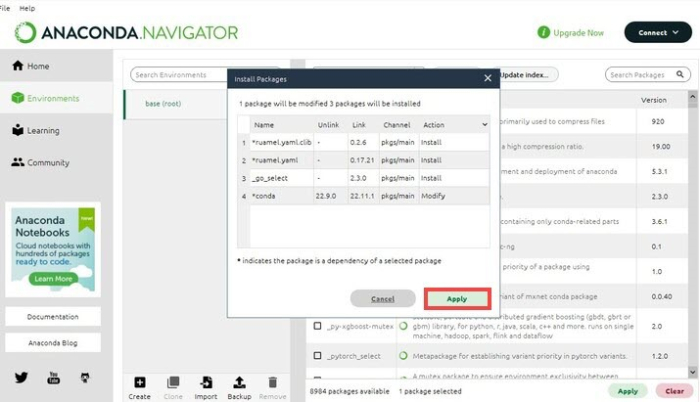
- 将包安装到已选择的环境中,并将在”已安装”标签页中显示。
方法二:使用Conda命令
要使用终端或Anaconda提示符将Python包添加到Anaconda环境中,可以使用conda命令。
- 打开终端或Anaconda提示符。
-
通过使用命令激活要添加包的环境 –
conda activate myenv
- 使用
conda install命令来安装你想要添加到环境中的包。例如,要安装 numpy 包,你可以使用以下命令:
conda install numpy
- 您还可以通过以空格分隔它们的方式一次安装多个软件包。
conda install numpy pandas matplotlib
-
按下回车键开始安装过程。您将被提示确认安装。按下 y 键确认并继续安装。
-
安装完成后,您可以使用以下命令验证包是否已添加到环境中。
conda list
方法三:Pip命令
使用Pip命令将包添加到Anaconda环境中,可以在激活的conda环境中使用Pip命令。
- 打开终端或Anaconda命令提示符。
-
使用pip install命令安装要添加到环境中的包。例如,要安装numpy包,可以使用以下命令:
pip install numpy
- 您还可以通过用空格分隔它们来一次安装多个软件包。
pip install numpy pandas matplotlib
- 按Enter开始安装过程。将安装并添加包到活动环境中。
注意 - 你需要有稳定的网络连接,因为包会从互联网下载。此外, pip 是Python的默认包管理器,而 **conda ** 是一个可用于Anaconda发行版的包、环境和依赖管理器。
总结
在Anaconda中安装Python包是使用这个发行版的一个重要方面。通过可用的各种方法,如使用 conda 、 pip 或 Anaconda Navigator ,您可以灵活选择最适合您需求和专业水平的方法。
有了这些知识,您应该能够自信地在Anaconda中安装和管理Python包。
 极客笔记
极客笔记